Командният ред на Windows командва защо трябва да знаете и как да ги използвате

- 1234
- 372
- Ray Ward
Повечето потребители на Windows знаят, че операционната система е придобила своята популярност благодарение на графичен интерфейс, който по време на появата на първата версия беше истинска революция. Днес вече не е възможно да си представите компютър и още повече таблет или смартфон без красиви графики, бутони и прозорци, в които се извършва стартирането и работата с приложения.

Специални думи или фрази се използват за работа с командния ред - команди.
Но знаехте ли, че можете да изключите или рестартирате компютъра, без да натискате бутони и как незабавно да покажете списък с превозни средства на екрана? Ако не, тогава този материал ще бъде много полезен.
Днес най -популярните версии на Windows 7, 8 и 10 са, а във всеки от тях е възможно да се използва командният ред. Командният ред е отделна подпрограма, която дава възможност за изпълнение на всяка команда MS DOS, без да се използва графичен интерфейс.
Защо се нуждаете от команден ред
Можете да използвате командния ред на Windows за по -бързо изпълнение на необходимата задача. По -лесно е да въведете няколко букви от името и да се обадите на желаната програма или господар, отколкото да ги търсите през графичното меню за дълго време. В някои случаи е почти невъзможно да се направи без него.
Това е инфекцията с компютърни вируси, които блокират графичния интерфейс и не позволяват никакви действия. Те включват общи случаи на компютърно заключване с искане за прехвърляне на определена сума към резултата от нападателите. Знаейки как да се обадите на CMD и какво да въведете в него, то ще се справи с тях в продължение на няколко минути.
Друг случай е повреда на системните файлове или части от твърдия диск. В този случай командите в CMD ще помогнат за копиране на важни данни.
Как да стартирате командния ред на Windows
Тъй като командният ред е програма, за да започне работа, тя трябва да бъде стартирана. Това може да стане по следните начини:
- Изберете менюто Старт и отидете в раздела Service Program.
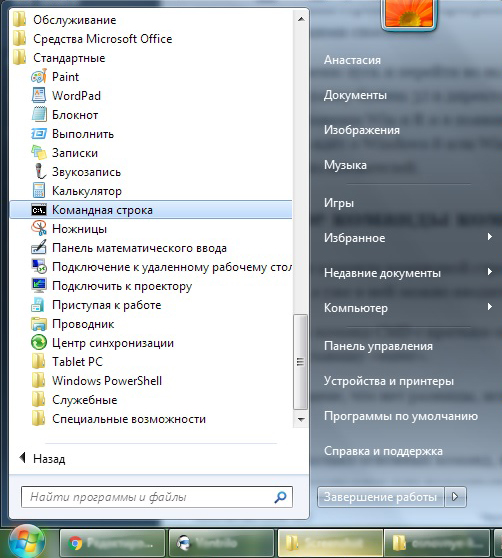
- Намерете папката System 32 в директорията на ОС.
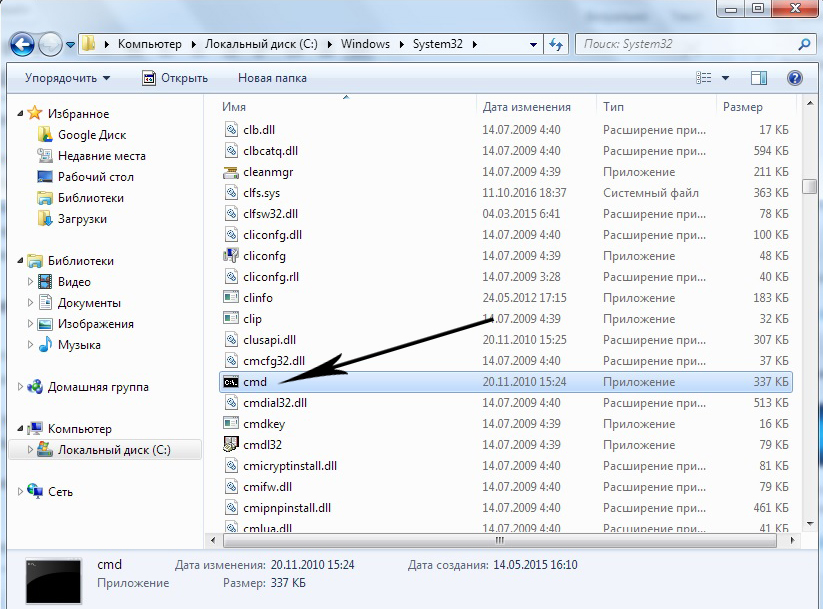
- Натиснете клавишите Win и R и въведете CMD в прозореца, който се появява.Exe.
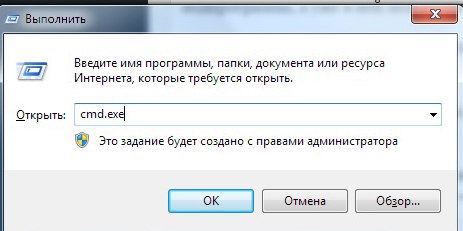
- Ако говорим за Windows 8 или Windows 10, тогава чрез натискане на Win and X, можете да се обадите на скрито меню за опитни потребители.
Основни команди на командния ред
Екипът на фразата на командния ред всъщност не е напълно правилен. Тъй като това е отделна подпрограма и всички поддържани команди вече могат да бъдат въведени в него. Пълният списък на команди CMD с кратко описание е много лесен за гледане. За да направите това, просто въведете помощ и натиснете клавиша Enter.
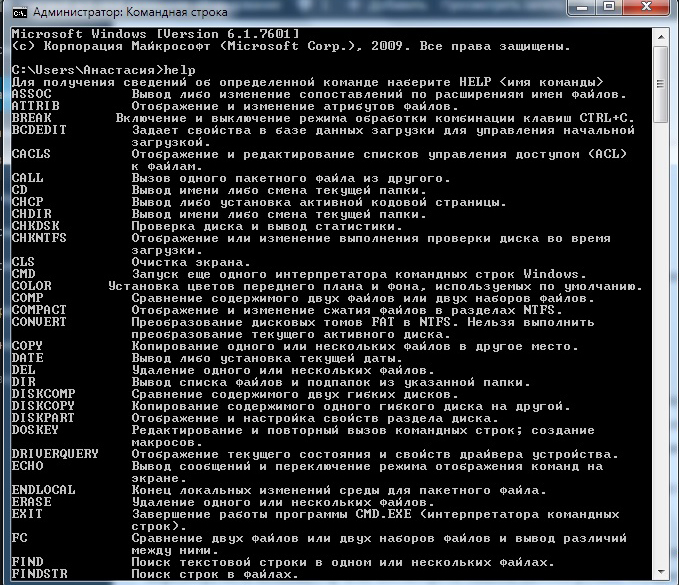
Познавайки само няколко основни екипа, можете да извършите всички основни действия, например, да рестартирате компютъра или да видите списък с автоматично зареждане, да извършите всякакви действия с файлове и много повече.
Ето само някои от тях:
- Chdir -промяна на текущия каталог на друг
- Копиране -Copy файлове или директория
- Дел -Електиране на файлове и директория
- Dir -Постанете списък с файлове в текущата директория
- Команда за изключване /s -shutdown
- Изключване /R -Команд рестартиране на линията Екип
- SystemInfo -ви прави, за да разберете пълна информация за операционната система и компютъра
Команди и изпълними файлове
Командите и повикването на изпълними файлове трябва да се разграничат. Първите извършват определени действия, а вторите стартират трети програми. Много често, с проблеми с работата на Интернет, в техническата поддръжка на доставчика, който казват да отворят командния ред и да влязат в командата ping и адреса на сайта или сървъра.
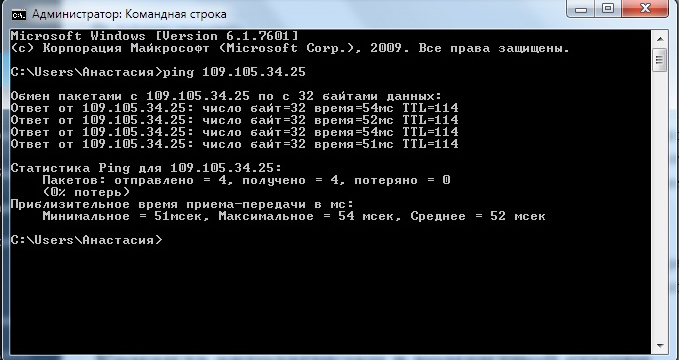
И така, Ping не е екип на линията, а отделна помощна програма. Можете да го извикате без разширяване и пътища само защото изпълним файл Ping.EXE е в системната папка по подразбиране. За да стартирате програми от други режисьори, първо ще трябва да промените пътя към тях.
Екип за зареждане на автомобили в командния ред
Както в горния пример, екипи, които биха ви позволили да преглеждате и редактирате списъка с автоматично зареждане, в командния ред няма команден ред. Въпреки това, Msconfig Utility се извиква чрез CMD, което ви позволява да го направите. Проверявайте периодично зареждането на автомобила и изключете програмите, от които не се нуждаете, както и подозрителни, подобни на вирусите. Когато компютърът е заразен, файловете с вируси се зареждат от злонамерени сайтове и тяхното активиране се осъществява след рестартиране на системата. Обикновено такива неща са уловени от антивирус, но не бива да разчитате напълно на него.
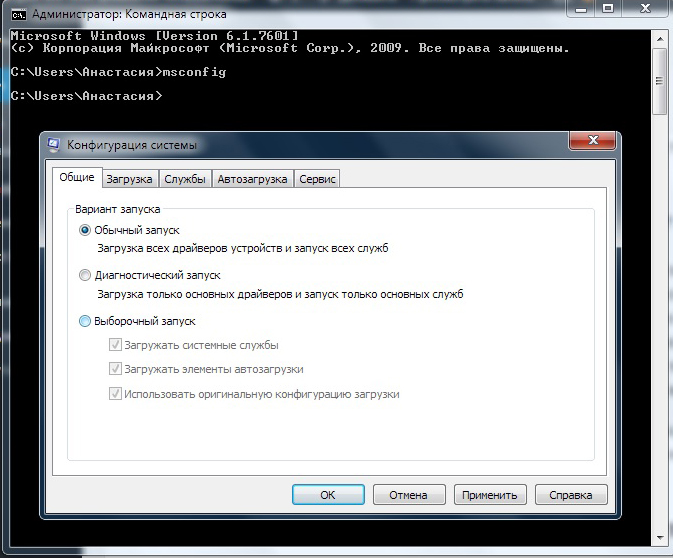
В прозореца, който се появява, можете да контролирате не само програми, но и услуги, които работят на вашия компютър, често проблемите са скрити в тях. Изключвайки всичко ненужно, ще увеличите значително скоростта на компютъра.
Windows, презареждайки се през командния ред
Необходимостта от рестартиране на компютъра се случва доста често.
Най -често е:
- Обесена операционна система;
- Закачена програма;
- увеличено натоварване на процесора;
- инхибиране на системата;
- Бавната работа на интернет.
Екипът за изключване служи за това. Необходимо е да го използвате с параметри за стартиране, които дават много допълнителни възможности. Без тях просто ще се покаже сертификат, в който можете да видите всички възможни опции за стартиране.
- /r -Ребот
- /s -shutdown
- /a -Стремеж за изключване
- /f -re -ortreced попълване на приложенията
- /t+време в милисекунди -Поставете спирането на спирането
Можете също така да контролирате изключването и рестартирането на компютри дистанционно, които между другото се използват не само за добри цели, например, когато работите с отдалечен начин, но и хакери за стартиране на злонамерени програми.
Функции на командния ред в Windows 10
Малко, но много полезно подобрение се появи в Windows 10. Сега в CMD можете да използвате команди на селекцията, да копирате и вмъквания на текста (клавиши ctrl + a, c, v, съответно).
Заключение
Дори и да не се припишете на усъвършенствани потребители на компютър, разберете какъв е командният ред и кои команди могат да се използват в него, имате нужда. Това ще ви позволи да работите с компютър, много по -уверен и да спестите много време. С течение на времето ще бъдете толкова свикнали да го използвате, че ще правите автоматично.
- « Компетентен избор на компютърна мишка
- Как да конфигурирате VPN връзка в различни версии на Windows »

